Qué hacer con un enrutador antiguo 8 grandes ideas

- 2027
- 294
- Claudia Baca
Si ha actualizado a un enrutador más nuevo y el viejo no está roto, ¿hay algo útil que aún pueda hacer con el dispositivo antiguo?? Resulta que la respuesta es que hay varias cosas que puede hacer con un enrutador viejo.

Algunos juegos modernos no te permitirán LAN sin una conexión a Internet, pero esta es la mejor manera de jugar en una red para los muchos juegos actuales y clásicos que te permiten. Sin retraso, sin excusas.
2. Úselo para puertos Ethernet adicionales
Puede usar su segundo enrutador como una forma de expandir la cantidad de puertos Ethernet que tiene disponibles. Hay un trabajo de preparación involucrado en convertir su enrutador antiguo en un interruptor de red simple. Algunos enrutadores lo hacen fácil al hacer un modo de modo en el firmware. También puede obtener acceso a las características necesarias utilizando un firmware personalizado.

Si desea ajustar manualmente su enrutador para que actúe como un interruptor, tendrá que darle una dirección IP específica que no entra en conflicto con el enrutador principal. Luego, apague WiFi y desactive DHCP para que solo el enrutador maestro pueda asignar direcciones IP. Tendrá que pasar unos minutos en Google para resolverlo, pero vale la pena los gastos y los desperdicios que evita comprando un interruptor cuando el enrutador antiguo lo hará.
3. Use un enrutador antiguo como punto de acceso
Un punto de acceso es una forma de extender la conexión a Internet desde su enrutador principal a otro dispositivo que actúa como un punto de acceso WiFi con su SSID. Una ventaja clave de una configuración de punto de acceso es que los dispositivos conectados al segundo enrutador no pueden hablar con dispositivos conectados al enrutador primario.
Por lo tanto, es perfecto para compartir una conexión a Internet con, por ejemplo, una habitación o una plana que se está alquilando. También es una manera fácil de dar acceso a Internet a dispositivos remotos que solo necesitan una conexión a Internet, como un TV inteligente.
En general, no es difícil configurar un punto de acceso. Simplemente coloque los dos enrutadores en su lugar, conéctelos con una longitud del cable Ethernet y configure el segundo enrutador para acceder al modo de punto en su configuración.
4. Acceso a Wi-Fi de invitado

Usar su segundo enrutador como punto de acceso es una gran idea, pero aún necesita proteger la contraseña del wifi para que los transeúntes no puedan hurgar en todos los demás dispositivos conectados a él. Si desea ofrecer wifi a las personas sin contraseña, puede cambiar el modo de invitado en la configuración del enrutador. Mientras que en modo invitado, cada persona conectada al enrutador solo puede acceder a Internet, y todo lo demás está bloqueado.
5. Conviértalo en un repetidor inalámbrico
Hasta ahora, hemos hablado de conectar dos enrutadores usando un cable Ethernet, pero ¿qué hay de conectarlos usando wifi?? Dependiendo de si su enrutador lo admite, puede configurar el segundo enrutador para usar el modo inalámbrico del puente o el modo de repetidor inalámbrico, dependiendo del idioma específico utilizado.
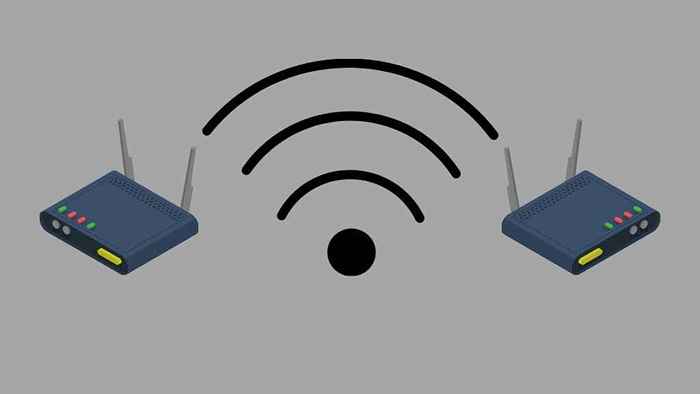
Esto le permitirá expandir su huella wifi de la misma manera que funciona un repetidor WiFi de Wifi dedicado. También tiene las mismas limitaciones, por supuesto, como solo obtener la mitad del ancho de banda a través del repetidor y estar limitado a las bandas de frecuencia que el enrutador antiguo admite.
Para obtener más información, consulte cómo usar un enrutador de repuesto como extensor WiFi.
6. Conviértalo en un NAS
Los dispositivos de almacenamiento unidos por la red pueden ser bastante costosos, pero si su enrutador antiguo tiene un puerto USB y puede aceptar un firmware personalizado, puede convertirlo en un NAS. Esto implica cargar firmware personalizado, luego unir un disco duro externo al enrutador a través de su puerto USB. Después de eso, se dirigirá a la sección NAS del firmware personalizado. Por ejemplo, DD-WRT tiene una pestaña NAS donde la configurará todo. Complete la información allí, guárdela y aplique. Entonces debe tener un NAS visible en su red!
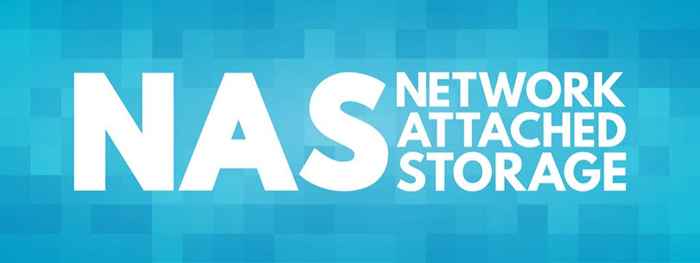
El proceso exacto diferirá dependiendo de su enrutador. Algunos enrutadores ya tienen funcionalidad NAS en su firmware de fábrica para que pueda omitir esa parte del proceso.
7. Úselo como una VPN dedicada
Una red privada virtual es una excelente manera de proteger su privacidad y desbloquear contenido geográfico. Sin embargo, generalmente no desea ejecutar todo su tráfico web a través de la VPN todo el tiempo. Por ejemplo, su banco pensará que es bastante extraño que esté iniciando sesión desde otro país.
Hay algunas maneras en torno a este problema, pero una de ellas es configurar su enrutador antiguo como punto de acceso con una VPN configurada. De esta manera, cualquier dispositivo que se conecte al segundo enrutador esté utilizando la VPN, y aquellos que se conectan al enrutador principal no son.

La mala noticia es que los enrutadores más antiguos y más baratos no pueden ejecutar software VPN, e incluso si admiten firmware personalizado, la función VPN puede no funcionar debido al hardware de bajo rendimiento en el enrutador antiguo. Sin embargo, vale la pena disparar para ver si su enrutador antiguo puede hacer el trabajo o no.
8. Conviértalo en un servidor web básico
Otra cosa genial que puede hacer con un enrutador antiguo (suponiendo que tiene soporte de firmware) es usarlo como servidor web básico. Todo lo que significa es que aloja contenido web que ha creado o copiado de otro lugar. Su propio pequeño sitio web podría ser algo que ejecute solo en la red local, o puede ponerlo en la web para que cualquiera lo use.
Si ha soñado con comenzar su blog, por ejemplo, podría alojar su propio sitio de WordPress. Quizás no sea el uso más práctico ya que su pequeño enrutador pobre no resistirá ningún tráfico real, pero es una forma genial de aprender los entresijos de crear y ejecutar un servidor web sin ningún gasto real.
Tomando la ruta correcta
Hay, por supuesto, muchos otros usos potenciales para un enrutador antiguo, y lo invitamos a compartir su creatividad en los comentarios a continuación. ¿Qué has hecho con tu viejo enrutador??
- « 6 mejores herramientas gratuitas de reparación de Windows 11/10
- Cómo corregir los errores de status_access_violation en Chrome o Edge »

